Раздел: Документация
0 ... 56 57 58 59 60 61 62 ... 136 NSLOOKUP вернет IP-адрес компьютера узел, так как информация о нем есть в БД сервера DNS. 3. Введите exit для выхода из командной строки. Использование NSLOOKUP в интерактивном цежиче 1.Введите nslookup и нажмите Enter. Появится приглашение ввода >. 2.Введите set all. Появится список текущих значений всех параметров NSLOOKUP. 3.Измените время паузы до и количество попыток до 7 (рис. 7-ч; Set 11 = 1 Set ret=7 4.Введиie set all. чтобы убедиться, что параметры и (меиидиев. 5.Вводите имена других компьютеров по очереди.; Enter после каждого пасни. 6.Введите exit для выхода из программы.
Рис. 7-9. Установка паузы и количества попыток в NSLOOKUP Резюме Мваомзн DNS еовмегим с другими серверам и DNS. Перед устанонкой службы DNS убедитесь в правильной конфигурации протокола TCP/IP на сервере Windows 2000. Основным диагностическим инструментом для DNS л ваяется утилита NSLOOKUP. Она позволяетзаписисерверов DNS. 148 Внедрение DNS Гязвл 7 Настройка DNS Сешеетуег два способа администрирования Microsoft DNS Server: с помошьт утилиты DNS Manager и прямое редактирование конфигурационных файлов DNS. Здесь описаны средства администрирования DNS. Изучив материал этого занятия, вы сможете: администрировал, сервер DNS; создать файл зоны и заполнить записями ресурсов. Продолжительность занятия — около 60 минут. Настройка свойств сервера DNS (Довитой инструмент для управления серверами DNS и Windows 2000 — консоль DNS (рис. mi. Так как сервер DNS первоначально не имеет информаиии о иольюндгельскоп сети, он устанавливается сначала как сернер кэширования Мшериезл. Это значит, что первоначально сервер содержит информацию только о корневых серверах Интернета. Чтобы добиться эф- Фскпшппп р.наны. для бо.н.шпнсгва конфигурации нужно предоставить дополнительную .информацию. Чтобы открыть консоль DNS, раскройте меню Start\Pragrams\Adniinistrative Tools i ПуекЧ !pcMpa\a?.iB!VV.MiiisiK!pupoBauuo) и щелкните ярлык DNS. теш 4, Quatk ЩгиЬ- Д* 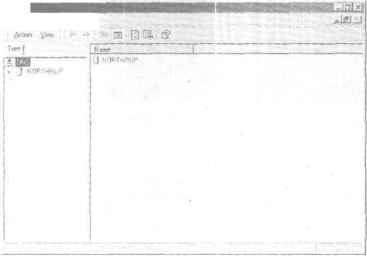 Рис. 7-10. Консоль DSN > Добавление зоны DNS Раскройте меню Start\Programs\Adininis(rative Iools и щелкните ярлык DNS. 2. Щелкните имя вашего сервера, затем выберите в меню Action (Действие) команду New Zone (Добавление новой зоны), а. С тел у иге инструкциям мастера. Вы можете ео.аап, озп\ или более юн следующею типа: •Active Directory-integrated (Интегрированная в Active Directory) включает механизм Active Directory для хранения и репликации файлов описания зоны. Данные юны хранятся как объект Active Diieeiory, а репликации происходит в процессе реп- домена; •Standard primary (Основная) - вы должны создать основную зону в вашем пространстве имен, если не используете Active Dire с lory; Standard secondary (Дополнительная) - дополнительная зона помогает сбалансировать загрузку оснонны \ серверов и обеспечивает отка ю\чл ой ч и поп ;,. 4Л;],!.. создаете ли вы зону прямого или обратного просмотра. Если вы создаете зону прямого (Forward) просмотра, укажите имена зоны и файла зоны. Если вы создаете зону обратного (Reverse) просмотра, укажите идентификатор сети или имя зоны и залайте файл зоны. 5. Щелкните кнопку Finish (Еотово) для завершения работы мастера. Ручная настройка DNS Сервер DNS можно настроить прямым редактированием файлов в каталоге yyv/i-wmnSyv tcni32\Dns. кула конфигурационные файлы устанавливаются по умолчанию. Администрирование производится в текстовом редакторе аналогично традиционным DNS (рис. 7-11). В этом случае службу DNS надо перезапустить. Первый шаг в настройке сервера DNS — определение иерархии доменов и зон. После этого соответствующую ииформаиню надо внести в конфшурацпониые файлы DKS из консоли DNS. Добавление основных и дополнительных зон Вы можете добавлять основные и дополнительные зоны из консоли DNS (рис. 7-12;. После того как вы введете информацию о оснастка DNS создаст имя файла зоны по умолчанию. Если такой файл ужев каталоге DNS, консоль DNS автоматичес- ки импортирует его записи. Jjj enrhr 1<гч nlucojmj ?fc £* Гот* lleb Добавление зон и доменов DNS Hoot Мпяе Язгиег Hints File; 3 л-root-servers .net I l.root-seroers .iiet. 198.32.64-12 3. root— »#rt>er*. n, t t HE k. root-se rve rs . n e i: . 193.9.14.129 -- MS j.root-servers-net. 198.41.e.ia root-seruers .rlf с h.mot -алrueгн .lift*. . 128-9.в.1И7 Г .root-servers .rilc 61 g.root-seiners.net . 192.112.36.4 Рис. 7-11. Редактирование файла CACHE.DNS 0 ... 56 57 58 59 60 61 62 ... 136
|
